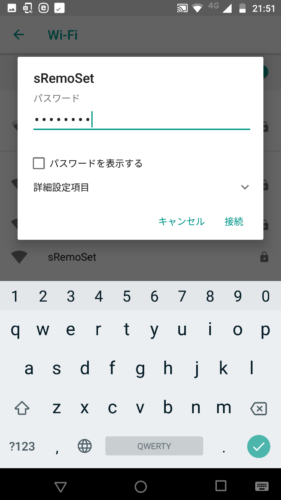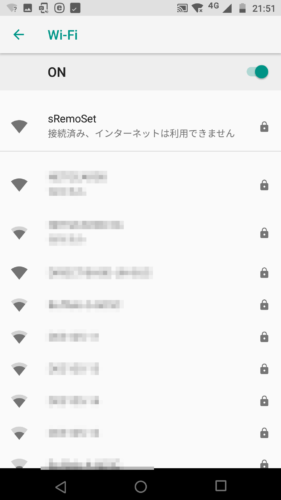スマホやスマートスピーカーで家電を操作できるスマートリモコンの sRemo-R を買ってみました。
電源アダプター、USBケーブルは別売なので、スマホやタブレットのあまりものを使いました。
後継のsRemo-R 2 は最初からアダプター、USBケーブルが付属します。
スマートリモコンは他の会社からも発売されてますが、 sRemo-R を選んだ理由は
- 温度・湿度・照度センサー内蔵
- IFTTT 対応
- GoogleHome/Alexaと連携可能
- 機能が豊富な割には価格が安い
外観はこんな感じです。




壁掛け用の穴があいているので画鋲等を使って壁掛けにできます。
設定
sRemo-R アプリをインストール、起動します。
アプリを使うには sRemo用クラウド(sCloud)にログインする必要があります。
sCloud のアカウントを登録しなくても、Google アカウントか Facebook アカウントを持ってる場合はそれでログインできます。
sRemo-R の設定方法は大きく分けてスマートモードとカスタムモードの2つ。
ただ、カスタムモードはルータのポート開放等が必要なので、通常はスマートモードでいいでしょう。
スマートモードには WPS を使う方法と使わない方法があります。
今回、 WPS を使わずに設定してみました。
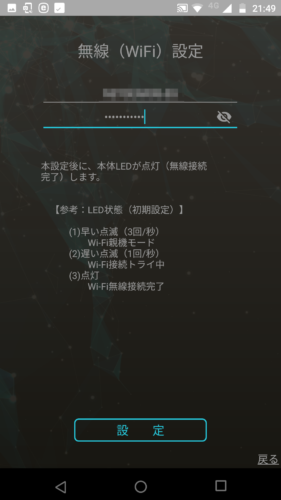
付属の取説にはWi-Fi接続の説明があまりないので、無線LANの親機のSSIDとパスワードいれてみると・・・
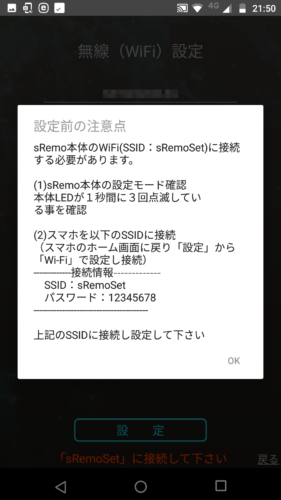
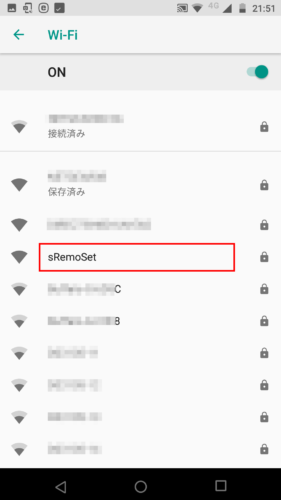
設定前の注意点なるものが出てきました。(先に説明してよ~)
sRemo-R とスマホを Wi-Fi で接続するためにアプリを一旦離れて、android の Wi-Fi 設定へ移動します。
Wi-Fi の一覧から sRemoSet を探してタップ。
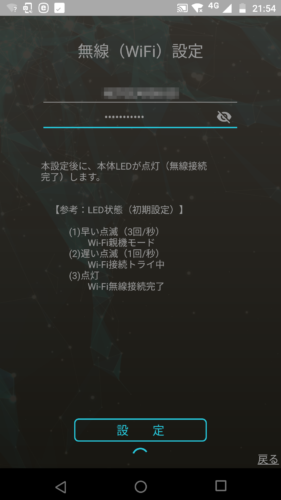
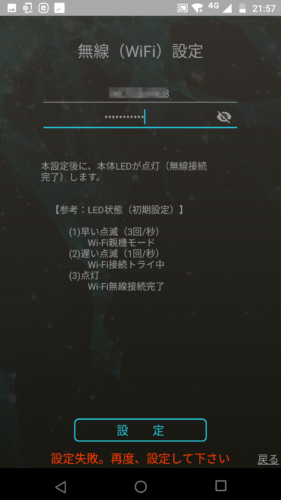
その後、アプリで Wi-Fi 設定。
無線LANの親機の SSID、パスワードを入力して、設定をタップ・・・
なぜか設定失敗とでて先に進めない・・・
原因は設定に使ってるスマホが5GHzの Wi-Fi 対応だったからみたい。
(今後アプリ側のアップデートで改善されるのかな?)
2.4GHzのみのスマホで設定したらあっさり完了。
2.4GHzのみのスマホ、タブレットを持ってない場合は、無線LAN親機の5GHの電波を止めてから設定すれば大丈夫かもしれません。(試してないけど)
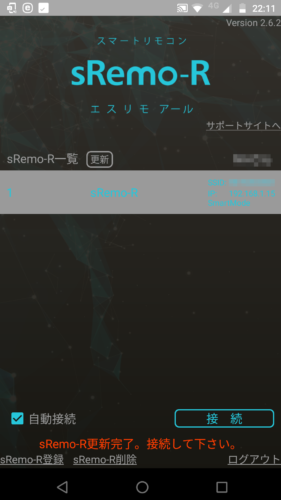
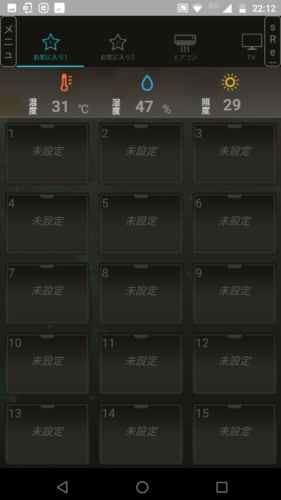
設定が終われば5GHz対応のスマホでも問題なく sRemo-R の設定に入れます。
温度・湿度が表示されますが、誤差が結構あるので、ちゃんとした温湿度計と比較して修正したほうがいいです。
修正する場所は「共通設定」にあります。
「共通設定」の場所は 「メニュー」 → 「その他の設定」 → 「共通設定」 です。

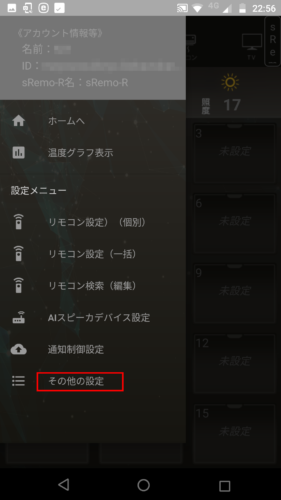
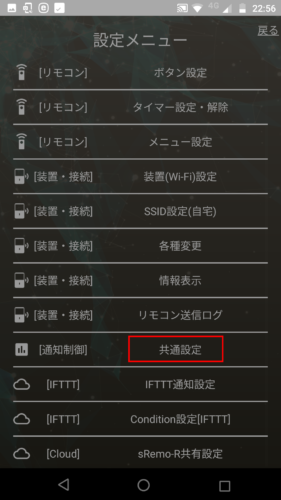
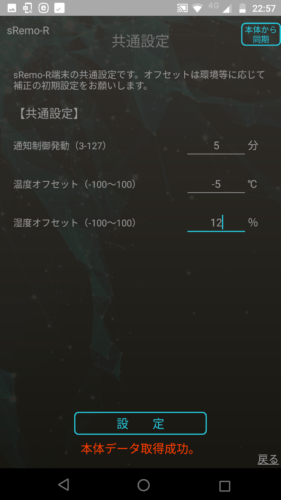
自宅の温湿度計の数値と sRemo-R の数値を比較して、オフセットを変更します。
個体差があるかもしれませんが、
「温度オフセット -2℃」、「湿度オフセット 12%」
くらいで、自宅の温湿度計とほぼ一致しました。
sRemo-R に照明のリモコンのON、OFFを手動で学習させてみます。
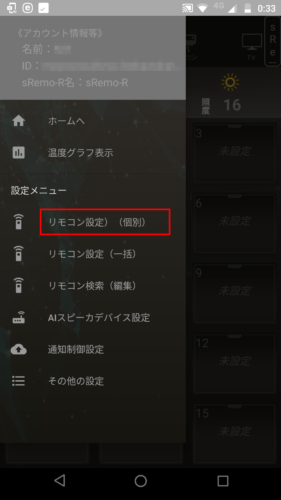
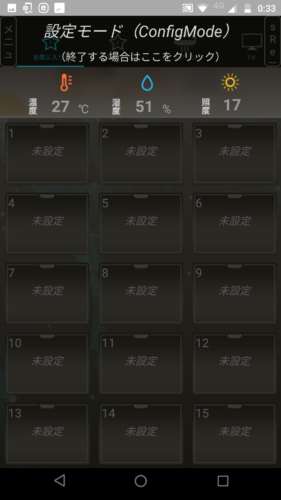
照明の場合は95番~109に登録するとわかりやすいかも。
95番を照明ON、96番をOFF(消灯)として登録してみました。
「メニュー」 → 「リモコン設定(個別)」 → 登録したい番号の「未設定」のボタンをタップ。
「ボタン名」に登録したいリモコンボタンの名前(全灯とか消灯等)を入力。
「設定」ボタンをタップして、リモコン設定画面へ。
「手動で学習」をタップしてメッセージに従って、sRemo-R にリモコンを向けて、リモコンの(全灯とか消灯)ボタンを押して登録。
これでスマホがリモコン替わりに。